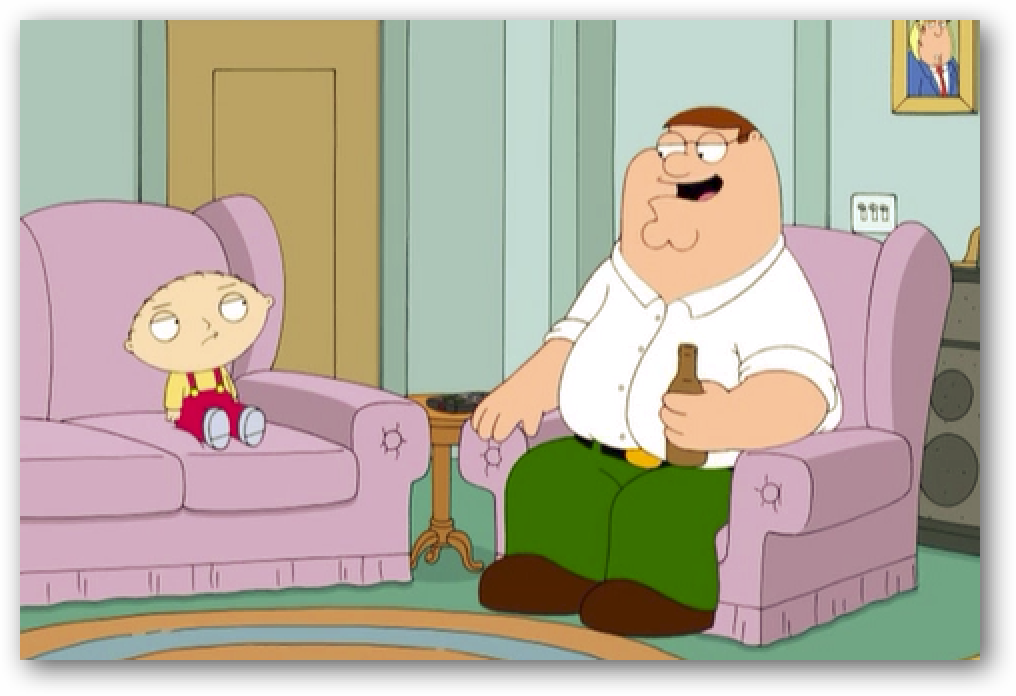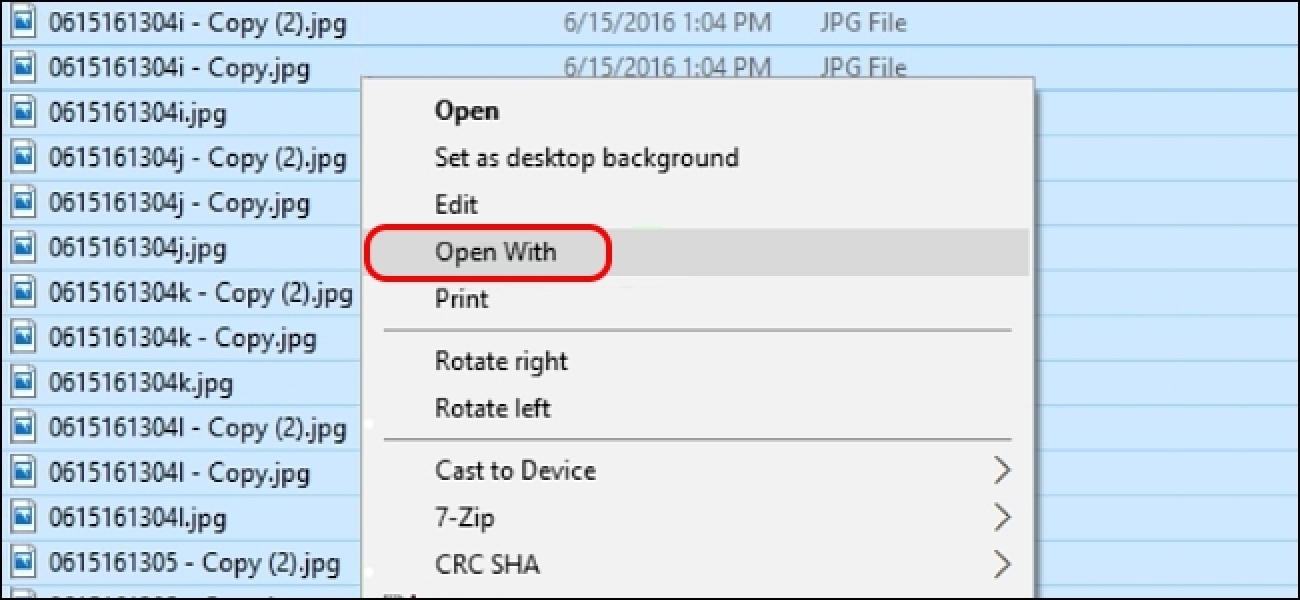Boxee est une application Media PC gratuite qui fonctionne sous Windows, Mac et Ubuntu Linux. Avec Boxee, vous pouvez intégrer des vidéos, de la musique et des images en ligne à vos propres médias locaux et réseaux sociaux. Aujourd’hui, nous allons examiner de plus près Boxee et certaines de ses fonctionnalités.
Exigences matérielles
Système basé sur x86 (processeur Intel / AMD) fonctionnant à 1,0 GHz ou plus
512 Mo de mémoire système (RAM) ou plus
Carte vidéo compatible OpenGL 1.4, Direct X 9.0
Logiciels requis
Mac OS X 10.4+ (processeur Intel)
Ubuntu Linux 9.04+
Windows XP / Vista / 7 (64 bits sous Vista ou 7)
Installer Boxee
Avant de télécharger et d’installer Boxee, vous devez créer un compte gratuit. (Voir lien ci-dessous)
Une fois votre compte enregistré et vérifié, vous pourrez vous connecter et télécharger l’application. L’installation est assez simple… il suffit de prendre les valeurs par défaut.
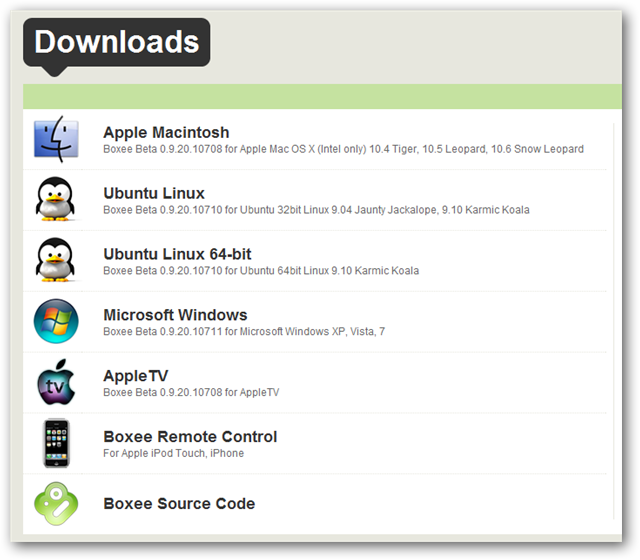
Boxee s’ouvrira en mode plein écran et vous serez invité à vous connecter avec votre nom d’utilisateur et votre mot de passe. Avant de vous connecter, vous pouvez prendre un moment pour cliquer sur l’icône «Guide» et en savoir un peu plus sur la navigation dans Boxee.
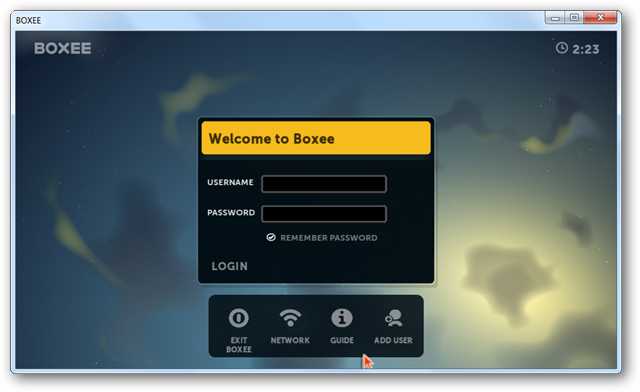
Voici quelques exemples de navigation de base au clavier. Déplacez-vous vers la droite, la gauche, le haut et le bas avec les touches fléchées. Appuyez sur « Entrée » pour faire une sélection, la touche de barre oblique inverse « » pour basculer entre le mode plein écran et le mode fenêtré, et « Echap » pour revenir à l’écran précédent. Pour la lecture, le volume est contrôlé par les touches plus et moins (+/-), vous pouvez Lecture / Pause à l’aide de la barre d’espace, et sauter à l’aide des touches fléchées.
Boxee fonctionnera également avec n’importe quelle télécommande infrarouge. Si vous avez un iPhone ou un iPod Touch, vous pouvez télécharger un logiciel pour les activer en tant que télécommande Boxee.
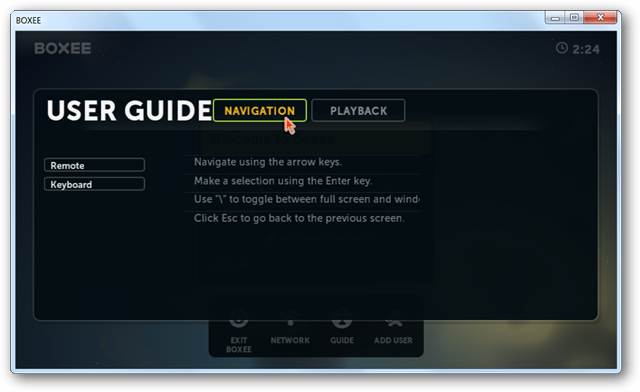
Si vous utilisez une souris et un clavier, passez la souris sur les zones de nom d’utilisateur et de mot de passe pour saisir vos informations de connexion. Si vous utilisez une télécommande, cliquez sur le bouton OK et entrez les informations d’identification avec le clavier à l’écran. Cliquez sur «Terminé» lorsque vous avez terminé.
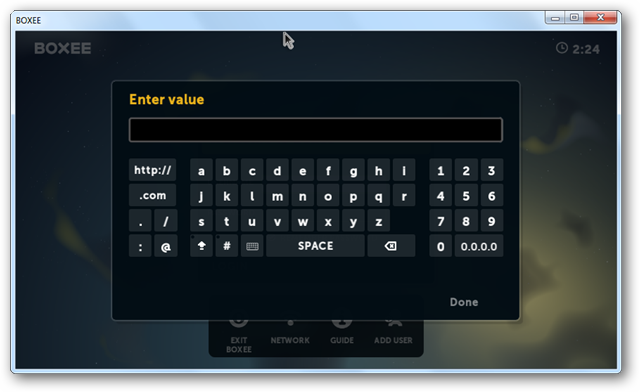
Lorsque vous êtes prêt à vous connecter, entrez vos informations d’identification et cliquez sur «Connexion».
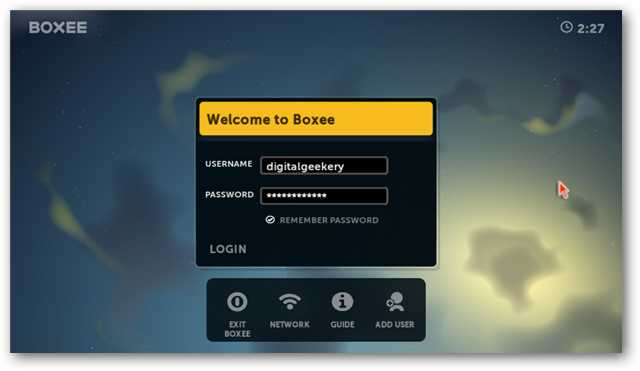
Lors de la première connexion, vous serez invité à calibrer votre écran. Si vous choisissez «Ignorer», vous pourrez toujours calibrer votre écran ultérieurement sous Paramètres> Apparence> Écran.
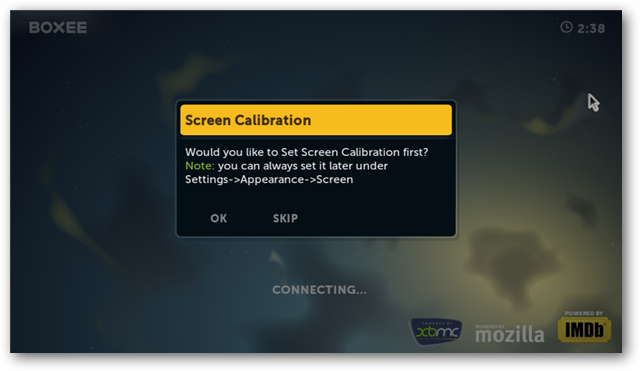
Lorsque Boxee s’ouvre, vous serez accueilli par l’écran d’accueil. À gauche, vous trouverez vos flux. Il s’agira de tout contenu recommandé par des amis sur Boxee et des réseaux sociaux tels que Facebook et Twitter. Cependant, lors de votre première connexion, il s’agira principalement d’informations provenant du personnel de Boxee. Vous aurez le contenu « En vedette » au centre et votre file d’attente sur la droite. Vous aurez également le menu en haut.
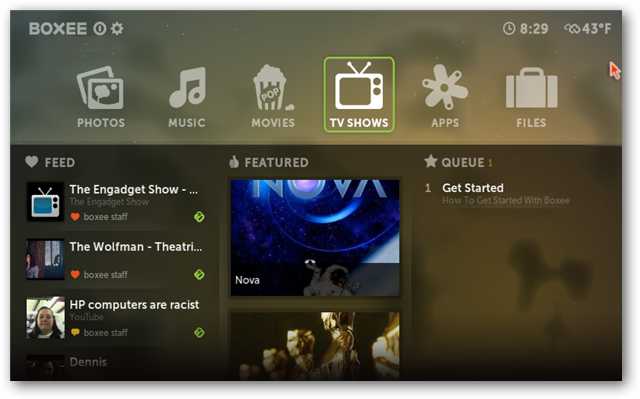
Menu contextuel
Le menu contextuel est accessible en appuyant sur la touche «Echap» ou à nouveau sur votre télécommande. Selon l’endroit où vous vous trouvez dans Boxee, vous devrez peut-être le frapper quelques fois pour «revenir en arrière» dans le menu contextuel. Depuis le menu contextuel, vous pouvez facilement accéder à toutes les ressources, paramètres et favoris.
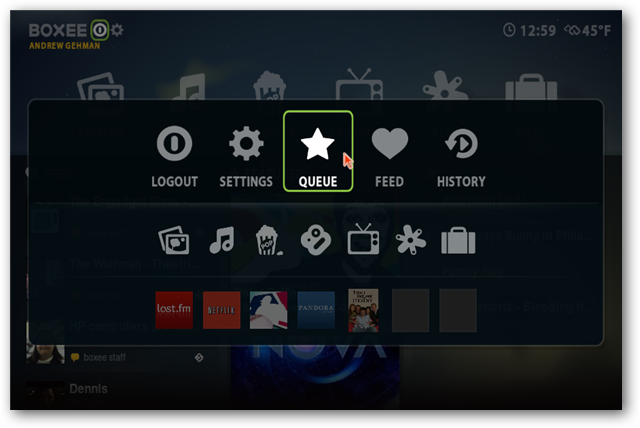
Queue
La file d’attente est votre liste de lecture d’émissions de télévision, de films ou de vidéos Internet que vous souhaitez regarder. Lorsque vous trouvez une offre que vous souhaitez regarder, sélectionnez-la, puis cliquez sur « Ajouter à la file d’attente ».
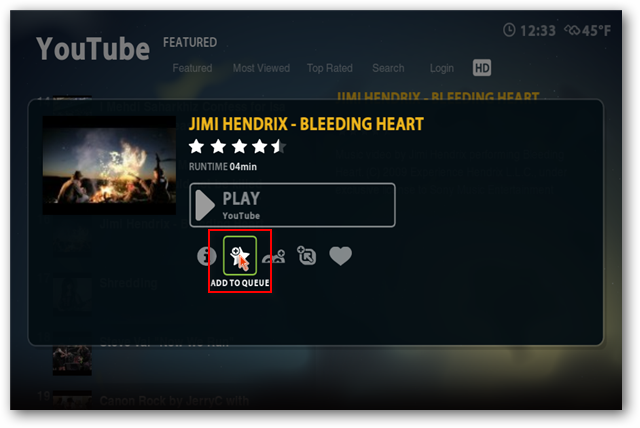
L’élément sélectionné sera ajouté à votre file d’attente et sera accessible à tout moment à partir du menu.
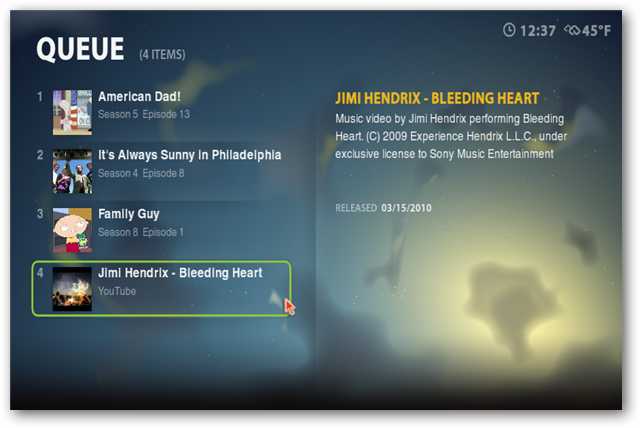
Bibliothèque d’émissions de télévision
La bibliothèque d’émissions télévisées peut contenir des fichiers de votre disque dur local ou du contenu en streaming à partir du Web. Boxee extrait le contenu d’une variété d’emplacements en ligne tels que Hulu et les sites du réseau TV. Cliquez sur l’émission pour voir quels épisodes spécifiques sont actuellement disponibles.
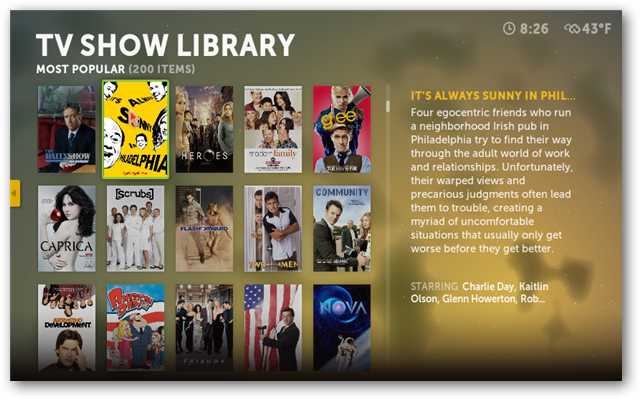
Pour rechercher vos émissions préférées, cliquez sur la flèche jaune à gauche ou naviguez vers la gauche avec votre clavier ou votre télécommande. Entrez votre sélection dans la zone de recherche.
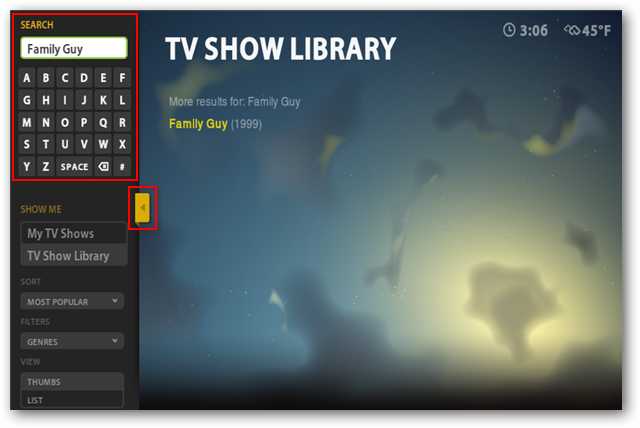
Mes applications
Par défaut, la section «Mes applications» comprend une liste des applications les plus populaires, telles que Netflix, Pandora, YouTube et autres. Vous pouvez supprimer des applications de «Mes applications» ou ajouter de nouvelles applications à partir de la bibliothèque d’applications.
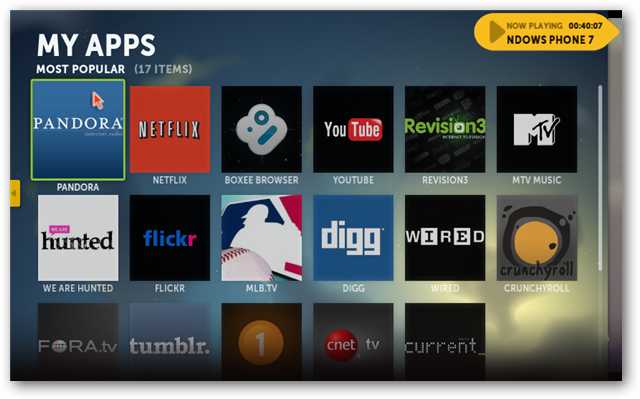
Pour accéder à toutes les applications disponibles, cliquez sur le bouton fléché de gauche ou sur la flèche jaune à gauche, puis sélectionnez «Bibliothèque d’applications».
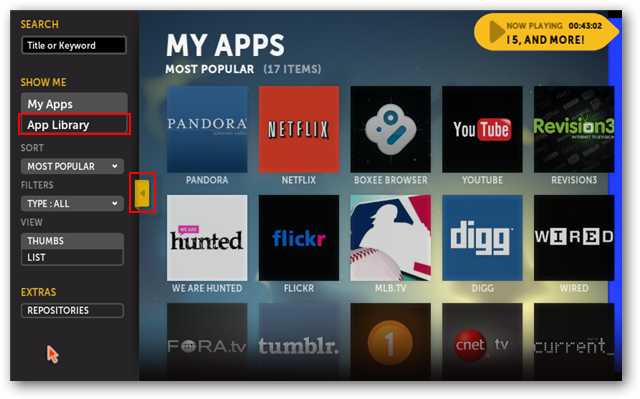
Choisissez une application dans la bibliothèque et cliquez dessus pour l’ouvrir…
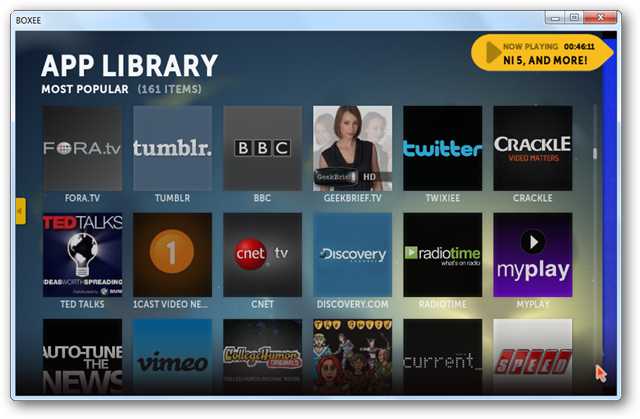
… Puis sélectionnez «Ajouter à mes applications». Vous pouvez également cliquer sur Démarrer pour lire l’application si vous ne souhaitez pas l’ajouter à vos «Mes applications».
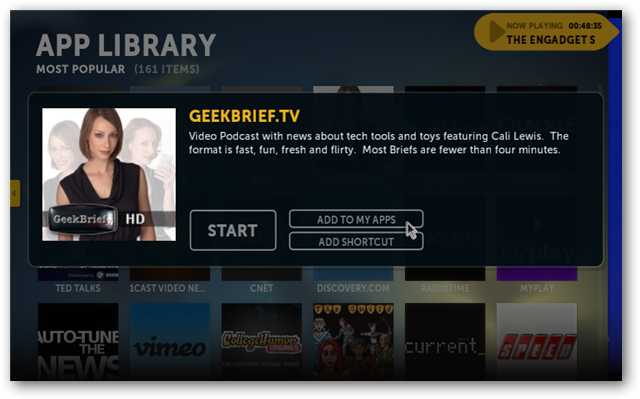
Musique, images et films
Boxee analysera votre PC à la recherche de films, d’images et de musique. Vous pouvez choisir d’analyser des dossiers spécifiques en cliquant sur «Analyser les dossiers multimédias…»

… Ou dans le menu contextuel, sélectionnez Paramètres> Médias, puis recherchez votre média.

Conclusion
Boxee est un excellent moyen d’intégrer vos médias locaux avec du contenu de streaming en ligne. Il peut être exécuté en tant qu’application sur votre PC personnel ou en tant que PC multimédia autonome. Il convient également de noter, cependant, que votre accès au contenu en ligne variera en fonction de votre pays.
Si vous êtes un utilisateur de Windows Media Center et que vous souhaitez ajouter les fonctionnalités supplémentaires de Boxee, consultez notre article sur l’intégration de Boxee à Windows 7 Media Center.